Διαγράψτε το Ιστορικό αναζήτησης Google στο Google/Safari App iPhone
Η Αναζήτηση Google είναι ίσως η πιο συχνά χρησιμοποιούμενη μηχανή αναζήτησης στην καθημερινή μας ζωή. Για τους χρήστες iPhone, μπορούν να χρησιμοποιούν την Αναζήτηση Google και το Safari ταυτόχρονα και να απολαμβάνουν τα πλεονεκτήματα και των δύο πλατφορμών. Εάν είστε απλώς το άτομο που πραγματοποιεί αναζήτηση χρησιμοποιώντας το Google στο Safari, μπορεί να αντιμετωπίσετε το πρόβλημα του εκκαθάριση ιστορικού αναζήτησης Google. Αν ναι, έρχεστε στο σωστό μέρος. Αυτό το άρθρο θα σας δείξει έναν οδηγό βήμα προς βήμα σχετικά με τη διαγραφή του ιστορικού αναζήτησης Google στο iPhone σας σε διάφορες καταστάσεις.
ΠΕΡΙΕΧΟΜΕΝΟ ΣΕΛΙΔΑΣ:
Μέρος 1: Σημασία της διαχείρισης του ιστορικού αναζήτησης
Σήμερα, αφήνουμε τα ίχνη μας παντού στο διαδίκτυο: ιστορικό αναζήτησης, ιστορικό περιήγησης, σελιδοδείκτες κ.λπ. Όσον αφορά το ιστορικό αναζήτησης, υπάρχουν πολλά πλεονεκτήματα και είναι επίσης απαραίτητο να το διαχειρίζεστε:
• Προστατέψτε το απόρρητό σας: Είναι σύνηθες να αναζητάτε κάτι και να εμφανίζετε τη σελίδα αναζήτησης σε άλλους όταν συζητάμε ή μοιραζόμαστε σχόλια μαζί τους. Ωστόσο, εάν το ιστορικό αναζήτησης εμφανίζεται ακριβώς κάτω από τη γραμμή αναζήτησης, εκθέτουμε το απόρρητό μας σε άλλους κατά λάθος.
• Εγγύηση διαδικτυακής ασφάλειας δεδομένων: Οι εγκληματίες επιδιώκουν πάντα κάθε ευκαιρία να χακάρουν τις συσκευές και τους λογαριασμούς των διαδικτυακών χρηστών για να κλέψουν προσωπικές πληροφορίες και να τις πουλήσουν έναντι χρημάτων ή να εκβιάσουν χρήματα από τους χρήστες. Επομένως, ο τακτικός καθαρισμός του ιστορικού αναζήτησης συμβάλλει στην προστασία των προσωπικών μας στοιχείων από διαρροή.
• Βελτίωση της εμπειρίας αναζήτησης: Από τη μια πλευρά, η εκκαθάριση του ιστορικού αναζήτησης εμποδίζει τα προγράμματα περιήγησης και τα τηλέφωνα να γίνουν δυσκίνητα και επιταχύνει τις αποφάσεις μας. Από την άλλη πλευρά, η διαγραφή περιττού ιστορικού αναζήτησης μας βοηθά επίσης να πλοηγηθούμε γρήγορα στην κατάλληλη πρόταση αναζήτησης και αυξάνει την αποτελεσματικότητα αναζήτησης.
Μέρος 2: Βήματα για τη διαγραφή του ιστορικού αναζήτησης Google στο iPhone
Σαρώστε γρήγορα το περιεχόμενο σε αυτό το μέρος:
Μπόνους: Διαγράψτε την προσωρινή μνήμη ιστορικού iPhone με ασφάλεια
1. Διαγράψτε το ιστορικό αναζήτησης Google στο Google iPhone
2. Διαγράψτε το ιστορικό αναζήτησης Google στο Safari iPhone
3. Πώς να αφαιρέσετε το ιστορικό αναζήτησης Google στο Google My Activity
Μπόνους: Διαγράψτε την προσωρινή μνήμη ιστορικού iPhone με ασφάλεια
Για να διαγράψετε την προσωρινή μνήμη ιστορικού του iPhone, μπορείτε να χρησιμοποιήσετε Apeaksoft iPhone Γόμα. Αυτό είναι ένα σαφές, εύχρηστο και ελαφρύ πρόγραμμα υπολογιστή. Με αυτό το πρόγραμμα, μπορείτε να διαγράψετε με ασφάλεια την προσωρινή μνήμη και τα περιττά ανεπιθύμητα αρχεία χωρίς να διαγράψετε κατά λάθος κανένα βασικό στοιχείο. Επιπλέον, αυτό το πρόγραμμα μπορεί επίσης να διαγράψει όλα τα δεδομένα στο iPhone σας χωρίς επαναφορά εργοστασιακών ρυθμίσεων. Εάν θέλετε να διαγράψετε σημαντικά δεδομένα όπως το ιστορικό κωδικών πρόσβασης και τις τραπεζικές πληροφορίες και να διασφαλίσετε ότι δεν μπορούν να ανακτηθούν, το Apeaksoft iPhone Eraser είναι απλώς το κατάλληλο λογισμικό.
Διαγράψτε την προσωρινή μνήμη του iPhone σας εύκολα
- Ένα κλικ για να διαγράψετε την προσωρινή μνήμη του iPhone με ασφάλεια.
- Διαγράψτε αυτόματα τα περιττά ανεπιθύμητα αρχεία στο iPhone σας.
- Σκουπίστε το ιστορικό κωδικών πρόσβασης και τις τραπεζικές πληροφορίες για να μην είναι ανακτήσιμα.
- Συμβατό με όλες τις εκδόσεις iOS.
Ασφαλής λήψη
Ασφαλής λήψη

Ας δούμε πώς να διαγράψετε την προσωρινή μνήμη στο iPhone με το Apeaksoft iPhone Eraser.
Βήμα 1. Δωρεάν λήψη αυτού του προγράμματος στον υπολογιστή σας, εγκατάσταση και εκκίνηση του. Συνδέστε το iPhone σας σε αυτόν τον υπολογιστή με ένα καλώδιο USB.

Βήμα 2. Πατήστε Ελευθερώστε χώρο > Διαγραφή ανεπιθύμητων αρχείων στην αριστερή γραμμή και κάντε κλικ στο Γρήγορη σάρωση κουμπί.
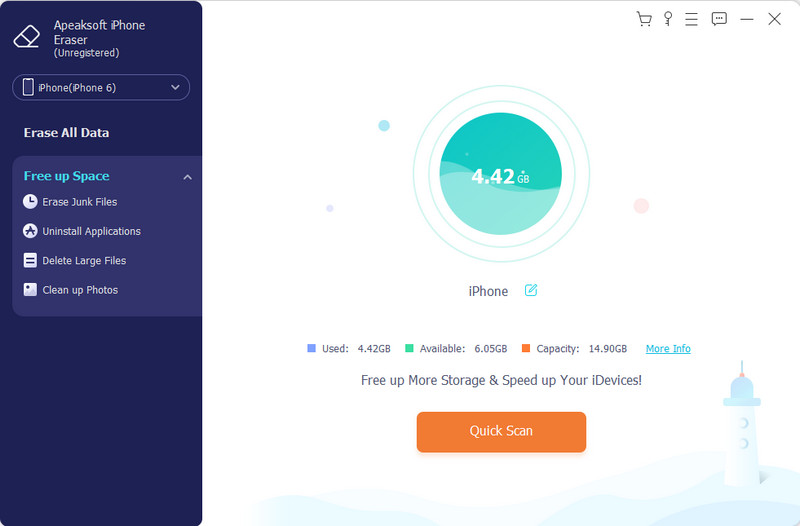
Βήμα 3. Μετά τη σάρωση, επιλέξτε την προσωρινή μνήμη και κάντε κλικ διαγράψετε.
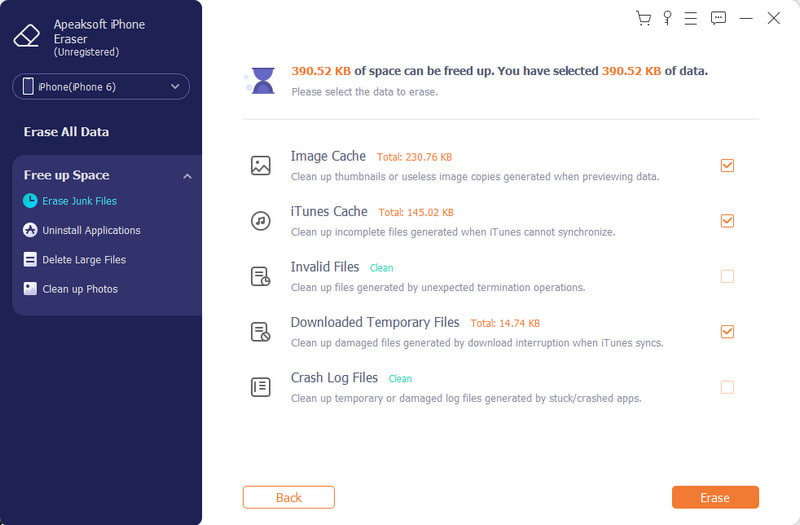
1. Διαγράψτε το ιστορικό αναζήτησης Google στο Google iPhone
Η εφαρμογή Google είναι η πιο συμβατή εφαρμογή της αναζήτησης Google. Όταν εισάγουμε λέξεις στη γραμμή αναζήτησης, το ιστορικό αναζήτησης θα εμφανίζεται κάτω από αυτήν. Αυτό το μέρος θα σας δείξει πώς να διαγράψετε μια αναζήτηση στο Google.
Βήμα 1. Ανοίξτε την εφαρμογή Google, πατήστε το προφίλ σας και μετά πατήστε Ιστορικό αναζήτησης.
Βήμα 2. Κάντε κύλιση προς τα κάτω σε αυτήν την οθόνη και θα δείτε το ιστορικό αναζήτησής σας. Πατήστε το κουμπί διαγραφής στην επάνω δεξιά γωνία κάθε τμήματος του ιστορικού για διαγραφή.
Βήμα 3. Εάν θέλετε να διαγράψετε μαζικά το ιστορικό αναζήτησης Google, πατήστε το Διαγραφή και μπορείτε να διαγράψετε το ιστορικό σήμερα, συνεχώς ή σε ένα προσαρμοσμένο εύρος.
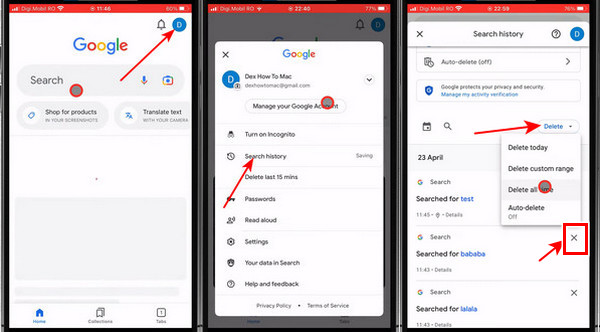
Συμβουλές: Η Google δεν παρέχει το διέγραψε την ανάκτηση ιστορικού αναζήτησης Google χαρακτηριστικό. Επομένως, ελέγξτε ξανά προσεκτικά το ιστορικό πριν τα διαγράψετε.
2. Διαγράψτε το ιστορικό αναζήτησης Google στο Safari iPhone
Το Safari είναι το προεπιλεγμένο πρόγραμμα περιήγησης του iPhone. Μπορείτε να χρησιμοποιήσετε το Google, το Yahoo, το Bing και πολλές άλλες μηχανές αναζήτησης σε αυτό. Το Safari δίνει επίσης το ιστορικό αναζήτησης Google ως προτάσεις αναζήτησης κάτω από τη γραμμή αναζήτησης όταν εισάγετε μια λέξη. Αυτό το μέρος δείχνει πώς μπορώ να διαγράψω αναζητήσεις Google στο Safari. Εάν κατά λάθος διαγράψετε μερικά από αυτά, Το iPhone σάς επιτρέπει να βρείτε το διαγραμμένο ιστορικό.
Βήμα 1. Ανοίξτε το Ρυθμίσεις εφαρμογή στο iPhone σας και πατήστε Αιτήσεις > Safari.
Βήμα 2. Πατήστε Εκκαθάριση ιστορικού και όλων των δεδομένων ιστότοπου. Αυτό θα πρέπει να διαγράψει όλο το ιστορικό αναζήτησης στο iPhone σας.
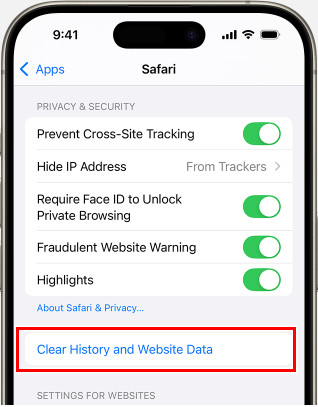
Βήμα 3. Μπορείτε επίσης να πατήσετε για να απενεργοποιήσετε το Προτάσεις μηχανή αναζήτησης και Προτάσεις Safari για να αποκλείσετε όλο το ιστορικό αναζήτησης.
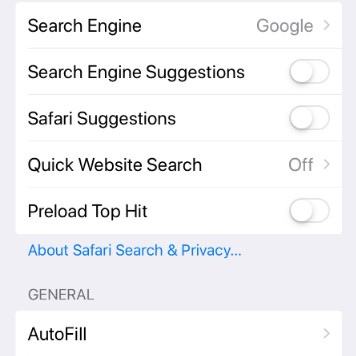
3. Πώς να αφαιρέσετε το ιστορικό αναζήτησης Google στο Google My Activity
Οι παραπάνω δύο είναι επίσημες μέθοδοι σχετικά με τον τρόπο διαγραφής αναζητήσεων Google σε εφαρμογές. Ωστόσο, εάν θέλετε επίσης να μάθετε πώς μπορείτε να διαγράψετε το ιστορικό αναζήτησης στο Chrome ή σε άλλες εφαρμογές, θα πρέπει να τις αναζητήσετε ξανά. Ευτυχώς, αυτό το μέρος θα σας δείξει πώς να αφαιρέσετε το ιστορικό αναζήτησης της Google από τη Δραστηριότητα μου Google και να εμποδίσετε την Google να καταγράψει το ιστορικό αναζήτησής σας. Ανεξάρτητα από το πρόγραμμα περιήγησης που χρησιμοποιείτε, αυτή η μέθοδος θα λειτουργήσει. Παρεμπιπτόντως, για να χρησιμοποιήσετε αυτήν τη μέθοδο, πρέπει πρώτα να συνδεθείτε στον λογαριασμό σας Google. Εάν χάσατε τον λογαριασμό σας, επικοινωνήστε με την υποστήριξη της Google στο ανάκτηση του λογαριασμού σας Google.
Βήμα 1. Επισκεφτείτε τη διεύθυνση https://myactivity.google.com/myactivity και κάντε κλικ Δραστηριότητα ιστού και εφαρμογών.

Βήμα 2. Κάντε κλικ στο Απενεργοποίηση κουμπί. Στο arcade, επιλέξτε Απενεργοποίηση και Διαγραφή. Ακολουθήστε τα βήματα για να το απενεργοποιήσετε.
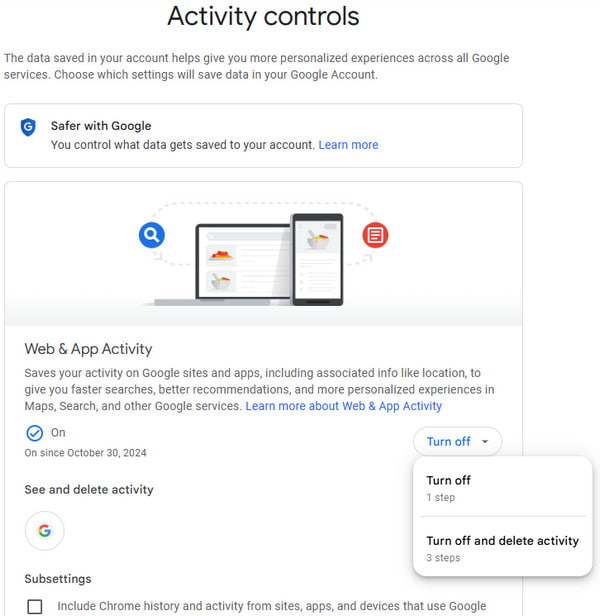
Τώρα, όλο το ιστορικό αναζήτησης Google έχει διαγραφεί και δεν θα εμφανίζεται κάτω από τη γραμμή αναζήτησης.
Μέρος 3: Ρύθμιση αυτόματης διαγραφής
Η μη αυτόματη εκκαθάριση ιστορικού αναζήτησης Google είναι λίγο περίεργη. Επομένως, αυτό το μέρος θα σας δείξει πώς να ορίσετε την αυτόματη διαγραφή του ιστορικού αναζήτησης Google. Με αυτόν τον τρόπο, η Google θα διαγράψει αυτόματα το ιστορικό αναζήτησής σας σε μια προσαρμοσμένη κανονική ώρα.
Βήμα 1. Επισκεφτείτε αυτόν τον ιστότοπο: https://myactivity.google.com/myactivity. Κλικ Δραστηριότητα ιστού και εφαρμογών.

Βήμα 2. Κάντε κύλιση προς τα κάτω και κάντε κλικ Επιλέξτε μια επιλογή αυτόματης διαγραφής υπό Αυτόματη διαγραφή.
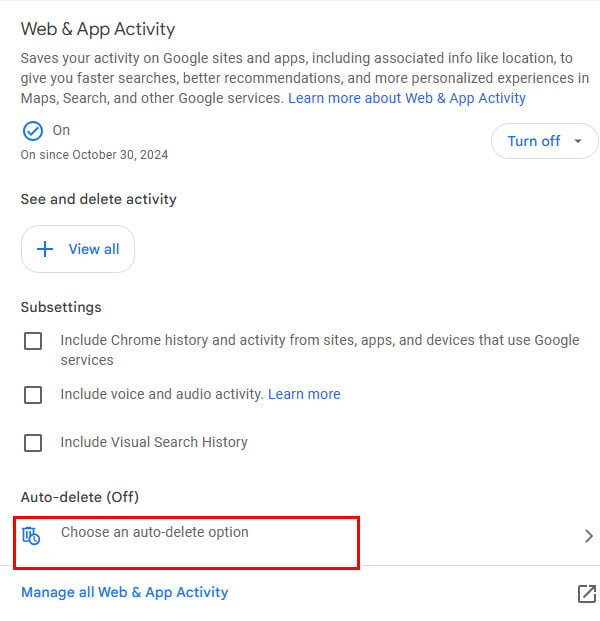
Βήμα 3. Ρυθμίστε την ώρα αυτόματης διαγραφής και επιβεβαιώστε.
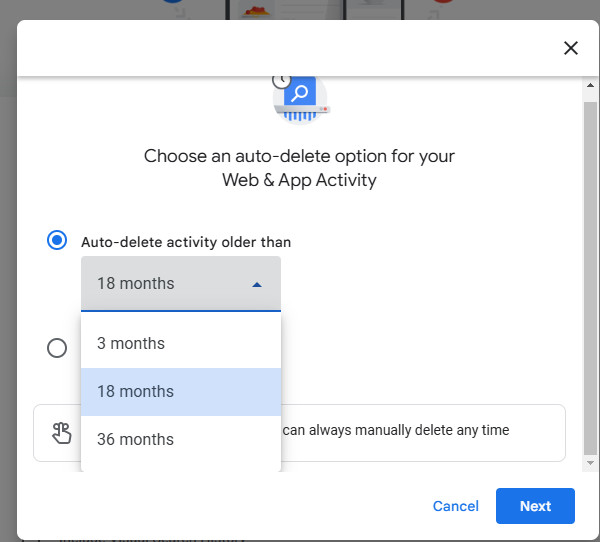
Συμπέρασμα
Αυτό το άρθρο περιλαμβάνει τρεις αποτελεσματικές μεθόδους για να διαγράψτε το ιστορικό αναζήτησης Google. Ακολουθώντας αυτά τα βήματα, μπορείτε να διαγράψετε με επιτυχία το ιστορικό αναζήτησης Google στο iPhone σας και δεν θα εμφανίζονται στη γραμμή αναζήτησης. Τα βρίσκετε χρήσιμα; Μην ξεχάσετε να μοιραστείτε αυτό το άρθρο με τους φίλους σας.
Σχετικά άρθρα
Γιατί δεν μπορώ να αφαιρέσω το ιστορικό αναζήτησης του Bing; Πώς διαγράφετε το ιστορικό αναζήτησης Bing στο iPhone; Μάθετε πώς μπορείτε να διαγράψετε και να διαγράψετε το ιστορικό αναζήτησης Bing σε iPhone ή iPad.
Το Facebook διατηρεί αρχείο με όλα όσα αναζητάτε στην πλατφόρμα του. Ρίξτε μια ματιά σε αυτόν τον οδηγό για την εκκαθάριση του ιστορικού αναζήτησης του Facebook σε PC/Mac, iPhone και Android.
Είτε θέλετε να διαγράψετε το ιστορικό περιήγησης στο Safari από iPhone, iPad ή υπολογιστή Mac, μπορείτε να βρείτε τις πιο γρήγορες και αποτελεσματικές μεθόδους από αυτό το άρθρο.
Τι είναι η λειτουργία ανώνυμης περιήγησης στο iPhone; Πώς περνάτε την κατάσταση ανώνυμης περιήγησης σε ένα iPhone; Μάθετε πώς να βλέπετε το ιστορικό ανώνυμης περιήγησης στο iPhone, ελέγξτε και ανακτήστε το ιστορικό ανώνυμης περιήγησης.

